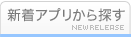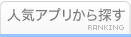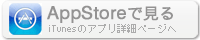CatchAppNews - キャッチアップニュース
家具の買い物や引越しなどの際「この大きさで大丈夫だっけ?」「サイズを測っておけばよかった!」と慌てたことはありませんか?
今回ご紹介するアプリは、写真に寸法を簡単に書き込むことができる「My Measures & Dimensions」です。ものを置きたい場所や、家具などをあらかじめ写真で撮影し、このアプリを使って寸法を書き込んでおくことができます。
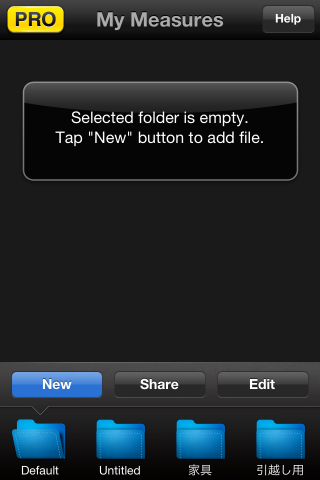
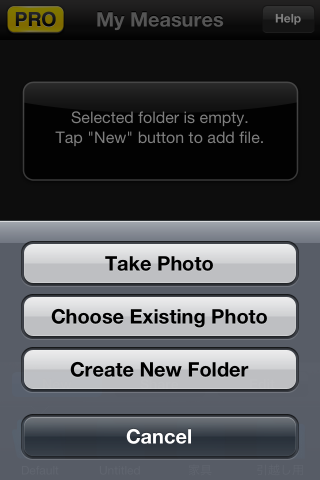 アプリを起動したら、『New』をタップします。
アプリを起動したら、『New』をタップします。
カメラを起動して撮影するか、カメラロールに保存している写真を使用するか、選ぶことができます。ここでは「Take Photo」を選択し、新しく写真を撮影します。

 アプリ内でカメラを起動すると、画面下部に水平器が表示されます。これでまっすぐな写真も簡単に撮ることができます。
アプリ内でカメラを起動すると、画面下部に水平器が表示されます。これでまっすぐな写真も簡単に撮ることができます。
写真を撮ったらプレビューが表示されるので確認して、その写真を使用する場合は右下の「Use」ボタンを押すと編集画面へ移ります。すでに寸法線が一本表示されている状態から編集をスタートします。
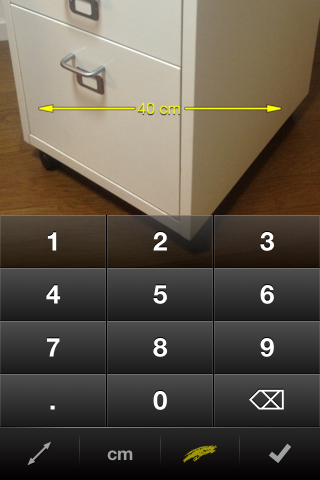 寸法線の「?」部分をタップすると、数字キーボードが立ち上がるので実測した数値を入力します。
寸法線の「?」部分をタップすると、数字キーボードが立ち上がるので実測した数値を入力します。
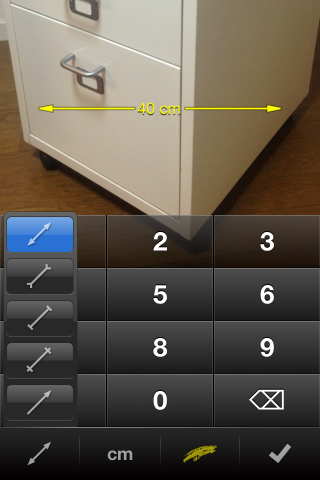
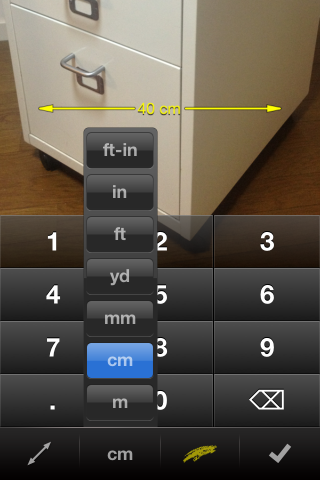
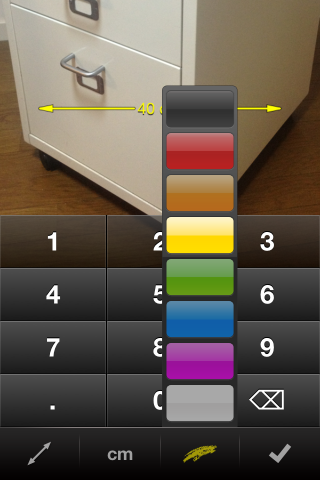 数字キーボード下のボタンから「矢印」「単位」「色」を選ぶことができます。
数字キーボード下のボタンから「矢印」「単位」「色」を選ぶことができます。
矢印は5種類あり、単位は「ft-in」「in」「ft」「yd」「mm」「cm」「m」から選択できます。色は全部で8色あり、複数の寸法線も見やすく表示できます。
 矢印の先端をドラッグして、矢印の位置や線の長さを変えられます。先端が拡大表示されるので、ぴったりと端を合わせることが可能。几帳面な方も納得の編集ができます。
矢印の先端をドラッグして、矢印の位置や線の長さを変えられます。先端が拡大表示されるので、ぴったりと端を合わせることが可能。几帳面な方も納得の編集ができます。
また、線の部分を長押しすると、移動できます。
画面を二本指でタップすると、新しい矢印を追加できます。
矢印を削除するときは、画面下部メニューから『Erase』を選び、いらない矢印をタップして「Delete」を押します。
 角度も同じ要領で入力できます。『Draw』→
角度も同じ要領で入力できます。『Draw』→  を選択、画面を二本指でタップすると角度線が表示されます。先端を一ヶ所ずつドラッグして、長さや角度を調節します。角度は自動的に入力されますが、書き直すことも可能です。
を選択、画面を二本指でタップすると角度線が表示されます。先端を一ヶ所ずつドラッグして、長さや角度を調節します。角度は自動的に入力されますが、書き直すことも可能です。

 『Draw』→
『Draw』→  を選択し、テキストを入れたい場所に合わせて画面を二本指でタップすると、テキスト入力用の枠が表示されます。その枠を一本指でタップすると、テキスト入力画面になります。テキストサイズは3種類から選べます。
を選択し、テキストを入れたい場所に合わせて画面を二本指でタップすると、テキスト入力用の枠が表示されます。その枠を一本指でタップすると、テキスト入力画面になります。テキストサイズは3種類から選べます。
『Done』をタップすると、寸法を入力した写真をアプリ内に保存できます。
 トップ画面から、保存した写真の削除や、フォルダ管理が可能です。
トップ画面から、保存した写真の削除や、フォルダ管理が可能です。
『Share』で、作成した写真をメールで送信したり、カメラロールに保存できます。
『Edit』では、ファイル名の変更や削除が行なえます。
編集画面が日本語表記された「My Measures & Dimensions PRO」(500円・ユニバーサルアプリ)もあります。
PRO版では矢印や色の種類が増えるほか、矢印の分割や複製ができます。
面積や容積の計算なども可能なので、専門的な場面で使いたい方におすすめです。
家具などを購入の際、実際に家具を置く場所の写真で寸法を確認できると、置いたときのイメージがしやすくなるので、家具選びがさらに楽しくなりそうです。
毎日使うアプリではありませんが、ここぞというときにとても役立ちそうです。
今回ご紹介するアプリは、写真に寸法を簡単に書き込むことができる「My Measures & Dimensions」です。ものを置きたい場所や、家具などをあらかじめ写真で撮影し、このアプリを使って寸法を書き込んでおくことができます。
写真はその場で撮影またはカメラロールから選択
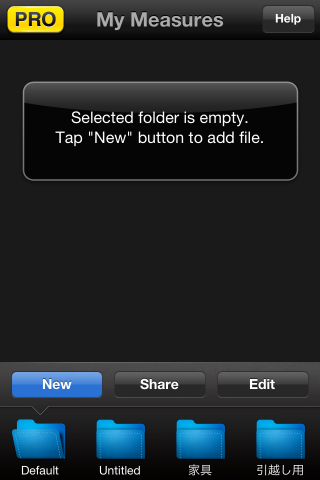
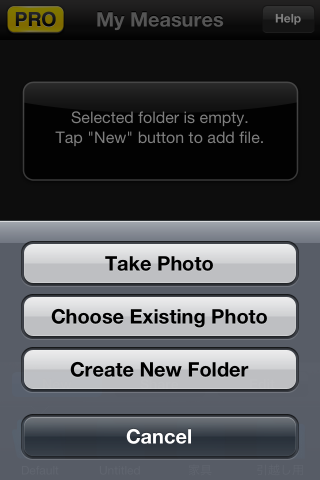
カメラを起動して撮影するか、カメラロールに保存している写真を使用するか、選ぶことができます。ここでは「Take Photo」を選択し、新しく写真を撮影します。


写真を撮ったらプレビューが表示されるので確認して、その写真を使用する場合は右下の「Use」ボタンを押すと編集画面へ移ります。すでに寸法線が一本表示されている状態から編集をスタートします。
線の種類や単位、カラーが選べる!
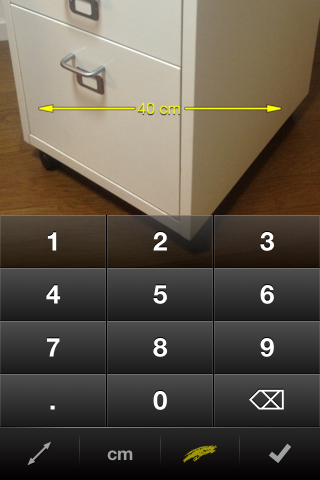
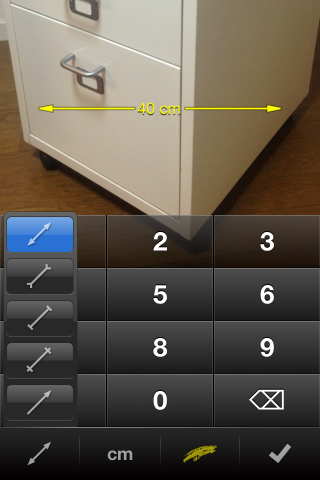
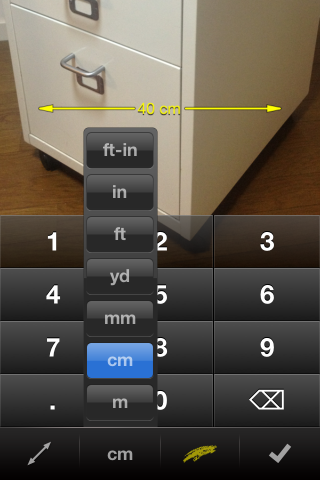
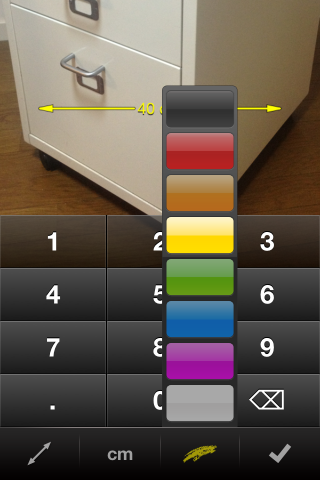
矢印は5種類あり、単位は「ft-in」「in」「ft」「yd」「mm」「cm」「m」から選択できます。色は全部で8色あり、複数の寸法線も見やすく表示できます。
拡大表示で線の微調整も可能

また、線の部分を長押しすると、移動できます。
画面を二本指でタップすると、新しい矢印を追加できます。
矢印を削除するときは、画面下部メニューから『Erase』を選び、いらない矢印をタップして「Delete」を押します。



『Done』をタップすると、寸法を入力した写真をアプリ内に保存できます。
メール送信もできます

『Share』で、作成した写真をメールで送信したり、カメラロールに保存できます。
『Edit』では、ファイル名の変更や削除が行なえます。
編集画面が日本語表記された「My Measures & Dimensions PRO」(500円・ユニバーサルアプリ)もあります。
PRO版では矢印や色の種類が増えるほか、矢印の分割や複製ができます。
面積や容積の計算なども可能なので、専門的な場面で使いたい方におすすめです。
家具などを購入の際、実際に家具を置く場所の写真で寸法を確認できると、置いたときのイメージがしやすくなるので、家具選びがさらに楽しくなりそうです。
毎日使うアプリではありませんが、ここぞというときにとても役立ちそうです。
2012年9月4日13:00 [ アプリレビュー ] Posted by Orie
» 目的別iPhoneアプリ検索
- 辞書 » 日本語対応の辞書 » 英和辞典
- 学習 » 英単語 » 英会話 » クイズで楽しく
- スケジュール » 管理 » Googleカレンダー





FINAL FANTASY AGITO
SQUARE ENIX無料

激ムズの糸
REP COM Inc.無料

ある猫の一日
Fullsail,inc.無料

あまひめ!
tasuke無料

ピポパンシー
HappyHoppyHappy Co.,Ltd.無料

ONE PIECE トレジャークルーズ
Bandai Namco Entertainment Inc..無料

[無料]鬼畜桃太郎/超過激鬼退治ゲーム
ACCESS, INC.無料

そだてて!うんにゃんこ 〜ねこを育成する物語風の空き時間用ゲ..
Shizuka Hashimoto無料

LINE ポコポコ
LINE Corporation無料

おもしろウォッチ - 無料でおもしろいニュースが読み放題 -
Takuya Tanaka無料
CatchApp新着アプリレビュー

様々な楽しみ方で運転士として成長していく鉄道運転士育成RPG「プラチナ・トレイン(プラトレ) 日本縦断てつどうの旅」
2016-05-17 00:00

日本語にはない英語発音のリスニングを楽しく学べる「発音どっち?英語リスニング 」
2014-12-20 12:00

指先の瞬発力が試されるカジュアルゲーム「早撃ちパニック」をリリース!
2014-12-08 15:21
新着アプリ動画